Power Automate: Geschäftsprozesse einfach automatisieren

Inhalte
Power Automate: Wie du Geschäftsprozesse automatisierst
Jeden Tag dieselben wiederkehrenden Aufgaben: Daten von A nach B kopieren, E-Mails manuell weiterleiten, Dateien verschieben ... Solche Routinearbeiten kosten Zeit und Nerven. Vor allem aber binden sie Ressourcen, die an anderer Stelle wertvoller eingesetzt wären. Microsoft Power Automate schafft hier Abhilfe. Es ist ein Werkzeug, mit dem du geschäftliche Arbeitsabläufe ohne großen Programmieraufwand automatisieren kannst.
In diesem Beitrag erfährst du, was Power Automate genau ist, welche Anwendungsfälle es gibt und welche Problemstellungen es lösen kann. Du lernst, wie du Power Automate optimal einsetzt, um deine Geschäftsprozesse zu optimieren.
Was ist Microsoft Power Automate?
[DEFINITION][Microsoft Power Automate][Microsoft Power Automate (oft abgekürzt als “MS Power Automate”) ist ein Tool zur Prozessautomatisierung von Microsoft. Anwender:innen können sogenannte Flows (Workflows) erstellen, die automatisierte Aktionen über verschiedene Anwendungen hinweg ausführen.]
Einfach gesagt kannst du mit Power Automate definieren: “Wenn Ereignis X eintritt, führe Aktion Y aus.” Dabei stehen dir hunderte vordefinierte Verbindungen (Konnektoren) zu Microsoft- und Drittanbieter-Apps zur Verfügung, um etliche Dienste anzubinden. Beispielsweise kannst du E-Mails, Datenbanken, Dateien, Forms, CRM-Systeme, Social Media und vieles mehr nahtlos verknüpfen.
Das Beste dabei: Für die Nutzung von Power Automate sind keine tiefgehenden Programmierkenntnisse erforderlich. Die Oberfläche ist grafisch und intuitiv, sodass auch Fachabteilungen ohne IT-Hintergrund eigene Abläufe erstellen können.
Power Automate ist tief in die Microsoft-Welt integriert (Teil von Microsoft 365 bzw. ehemals Office365) und steht vielen bereits lizenztechnisch zur Verfügung. Für die Grundfunktionalitäten fallen keine zusätzlichen Kosten an. Es gehört wie Power BI und Power Apps zur Microsoft Power Platform, eine Suite für Low-Code-Anwendungen, Datenanalyse und Chatbots.
[DEFINITION][Zu beachten:][In den meisten Microsoft-365-Abos sind nur die Standard-Connectoren und eine begrenzte Zahl an Flow-Ausführungen enthalten. Möchtest du Premium-Connectoren, Process- und Task-Mining, Desktop-Flows (RPA) oder KI-gestützte Funktionen nutzen, benötigst du seit 2024 mindestens die Power Automate Premium-User-Lizenz oder eine Process-(Bot-) Lizenz.]
Power Automate: Der Flow als zentrales Element
In Power Automate sind die Flows (Workflows) Dreh- und Angelpunkt aller Automatisierungen. Ein Flow besteht typischerweise aus einem Trigger (Auslöser) und einer Reihe von Aktionen. Der Trigger definiert, wann der automatisierte Ablauf startet. Das kann etwa bei Eingang einer E-Mail, dem Erstellen eines Datensatzes oder zu einem bestimmten Zeitplan der Fall sein. Die Aktionen definieren, was dann passieren soll: z.B. eine Nachricht senden, einen Datensatz anlegen oder einen Genehmigungsworkflow starten. Power Automate stellt dafür eine Fülle an Bausteinen bereit, darunter vorgefertigte Vorlagen für gängige Szenarien, um den Einstieg zu erleichtern.
Zur Power-Automate-Familie gehören Cloud-Flows (für webbasierte Dienste) und Desktop-Flows (für Robotic Process Automation, um Klicks und Eingaben auf dem PC zu automatisieren). Somit deckt die Plattform sowohl moderne API-basierte Workflows in der Cloud als auch die Automatisierung von Desktop-Anwendungen ab. Das ist besonders praktisch, wenn ein wichtiges System keine Schnittstelle bietet.
Power Automate im Unternehmen: Wichtige Anwendungsfälle und Beispiele
Die Einsatzmöglichkeiten von Power Automate in Unternehmen sind vielseitig. Überall dort, wo Informationen von A nach B fließen, wo Routineaufgaben anfallen oder Systeme miteinander reden müssen, kann Power Automate helfen. Im Folgenden stellen wir dir einige typische Anwendungsfälle von Power Automate bzw. Beispiele vor, die in nahezu jedem Unternehmen Mehrwert bringen:
1. Datenübertragung und -synchronisation zwischen Anwendungen
In vielen Unternehmen liegen Daten in unterschiedlichen Systemen, vom ERP über Excel bis zur Cloud-App. Das manuelle Hin- und Herkopieren von Informationen kostet nicht nur viel Zeit, sondern birgt auch das Risiko von Tippfehlern. Hier glänzt Power Automate mit seinen Konnektoren: Verschiedene Anwendungen können automatisch Daten austauschen. Ein Flow kann z.B. eingehende E-Mail-Anhänge automatisch in einem definierten OneDrive- oder SharePoint-Ordner ablegen, anstatt dass Mitarbeiter:innen dies händisch tun müssen.
Genauso ist es möglich, bei neuen Einträgen in einer SQL-Datenbank automatisch einen Datensatz in Dynamics 365 oder eine Zeile in einer Excel-Tabelle hinzuzufügen. Sogar komplexere Integrationen sind mit MS Power Automate machbar, etwa die Synchronisation von Kunden- oder Produktdaten zwischen einem CRM-System und einer Webshop-Plattform. Durch solche automatisierten Datenflüsse werden Datensilos aufgebrochen. Informationen sind stets aktuell und konsistent, ohne doppelte Erfassung.
2. Automatisierte E-Mail-Erinnerungen für extern und intern
Wichtige Ereignisse verpassen? Nicht mit Power Automate! Das Tool kann sofort informieren, sobald etwas Relevantes passiert. Beispielsweise lässt sich ein Flow einrichten, der Kund:innen automatisch eine Bestätigungs-Mail schickt, sobald sie eine Bestellung im Onlineshop aufgegeben haben.
Ebenso könntest du regelmäßige Follow-up-E-Mails an Kund:innen oder Kolleg:innen automatisieren: Wenn seit der letzten Kontaktaufnahme X Tage vergangen sind, erinnert Power Automate automatisch mit einer freundlichen E-Mail. Benachrichtigungen in Microsoft Teams können eingerichtet werden, wenn in einer geteilten Datei Änderungen vorgenommen wurden. Oder du erhältst tägliche Zusammenfassungen per Outlook über alle vorgenommenen Dateiänderungen. All diese automatischen Benachrichtigungen stellen sicher, dass die richtigen Leute zur richtigen Zeit die nötigen Infos erhalten, ohne dass manuell Mails geschrieben oder Updates gepostet werden müssen. Das spart Zeit und verhindert, dass Aufgaben liegenbleiben odervergessen werden.
3. Mit Power Automate Genehmigungsprozesse beschleunigen
Formulare ausfüllen, E-Mails hin- und herschicken, händisch Freigaben einholen: klassische Genehmigungsprozesse sind oft langsam und fehleranfällig. Mit Power Automate lassen sie sich digitalisieren und automatisieren. Zum Beispiel kann ein automatisierter Workflow Urlaubsanträge oder Rechnungsprüfungen deutlich vereinfachen: Wird ein neuer Antrag eingereicht (etwa via Microsoft Forms oder SharePoint-Liste), sendet Power Automate automatisch eine E-Mail zur Freigabe. Sobald die zuständige Person per Klick genehmigt, geht der Prozess ohne Verzögerung weiter. Zum Beispiel wird der genehmigte Eintrag gleich im Kalender vermerkt oder die nächste Instanz benachrichtigt. Solche Genehmigungs-Workflows sorgen dafür, dass Entscheidungenschneller getroffen werden und alle Beteiligten stets den Überblick behalten.
4. Berichtswesen und Datenauswertung vereinfachen
Auch das Sammeln und Aufbereiten von Daten für Berichte oder Analysen lässt sich mit Power Automate erheblich vereinfachen. Müssen regelmäßig Zahlen aus verschiedenen Quellen zusammengetragen werden (z.B. Vertriebskennzahlen, Umfrageergebnisse oder Marketing-Statistiken), kann ein automatischer Workflow diese Daten periodisch extrahieren, konsolidieren und bereitstellen. Ein Beispiel: Verkaufszahlen aus einem CRM, Web-Analysen von Google Analytics und Social-Media-Daten könnten jede Woche automatisch in eine Excel- oder ein Power-BI-Dataset übertragen werden. Power Automate übernimmt die Datenerfassung und -verarbeitung im Hintergrund, und dein Team erhält auf Knopfdruck aktuelle Dashboards, ohne manuell Excel-Dateien pflegen zu müssen.
Die Vorteile liegen auf der Hand: konsistente Daten, weniger Fehler und erhebliche Zeitersparnis bei der Berichtserstellung. So können Mitarbeitende ihre Energie darauf verwenden, die Erkenntnisse aus den Berichten zu nutzen, statt Stunden mit der Datenbeschaffung zu verbringen.
5. Social-Media- und Kommunikationsaufgaben mit Power Automate automatisieren
Nicht nur interne Prozesse, auch Marketing- und Kommunikationsaufgaben lassen sich automatisieren. Viele Unternehmen nutzen Power Automate, um Social-Media-Posts vorzuplanen oder Ereignisse automatisch in verschiedenen Kanälen zu teilen. Beispielsweise kann ein Workflow wie folgt eingerichtet werden: Immer, wenn auf der Firmen-Website ein neuer Blog-Artikel veröffentlicht wird, wird automatisch ein entsprechender Post auf LinkedIn, X (ehemals Twitter) & Co. abgesetzt. Denkbar ist auch, Social-Media-Erwähnungen zu überwachen und bei bestimmten Schlagwörtern intern eine Nachricht auszulösen. Auch Genehmigungsschleifen lassen sich einbauen. Z.B. muss ein geplanter Tweet zunächst von Marketing und Rechtsabteilung per Flow-Freigabe bestätigt werden, bevor er live geht.
Auf diese Weise bleibt die Außenkommunikation konsistent, und niemand muss Posts manuell auf jeder Plattform einzeln veröffentlichen.
Robotic Process Automation für Desktop-Anwendungen
Power Automate bietet neben den cloudbasierten Flows auch die Möglichkeit der Robotic Process Automation (RPA) mittels Power Automate Desktop. Damit können repetitive Klick-Arbeiten auf dem lokalen Rechner automatisiert werden. Dies ist insbesondere dann hilfreich, wenn du es mit alten Anwendungen oder Websites ohne API zu tun hast.
Zum Beispiel kann ein RPA-Flow täglich aus einem alten Buchhaltungssystem bestimmte Reports abrufen, indem er die Benutzeroberfläche wie ein Mensch bedient (Mausklicks, Tastatureingaben), und die gewonnenen Daten dann weiterverarbeiten. Oder der Flow öffnet eingehende PDF-Rechnungen und extrahiert relevante Inhalte, um sie in ein anderes System zu übertragen (ggf. in Kombination mit KI-Diensten zur Texterkennung).
Solche Desktop-Flows erweitern die Fähigkeiten von Power Automate beträchtlich. Du kannst praktisch jede Software einbeziehen. Wichtig dabei ist, dass RPA-Abläufe robust gestaltet werden (z.B. Fensterpositionen erkennen, Wartezeiten einbauen), damit sie verlässlich laufen. Insgesamt ermöglicht Power Automate so auch die Automatisierung von Legacy-Prozessen, für die es sonst keine Lösungen gibt. Die lästige Doppelarbeit zwischen modernen Cloud-Systemen und alten Desktop-Programmen gehört der Vergangenheit an, wenn Bots diese Aufgabe übernehmen.
Die genannten Beispiele sind nur ein Ausschnitt der Möglichkeiten. Ob Datei- und Dokumentenmanagement, Personalwesen, Kundenbetreuung oder IT-Administration: in nahezu jedem Bereich finden sich Abläufe, die sich mit ein paar Klicks automatisieren lassen. Power Automate bietet hierfür eine riesige Auswahl an Templates und Konnektoren, sodass du selten bei Null anfangen musst.
Welche Problemstellungen löst Power Automate?
Warum aber all das? Welche konkreten Herausforderungen im Geschäftsalltag können durch Power Automate gelöst oder entschärft werden? Im Folgenden findest du die häufigsten Problemstellungen und erfährst, wie dich die Automatisierung mittels Power Automate dabei unterstützt:
- Zeitfressende, manuelle Routinetätigkeiten: Vielerorts verbringen Mitarbeiter:innen einen beträchtlichen Teil des Tages mit Copy-Paste, Formularen und anderen repetitiven Aufgaben. Solche monotone Arbeit ist nicht nur unbefriedigend, sondern auch ineffizient. Power Automate übernimmt wiederholende Prozesse automatisch und spart somit erheblich Zeit ein.
- Fehleranfällige Prozesse & Inkonsistenz: Wo Menschen immer wieder dieselben Daten eintippen oder Abläufe “freihändig” steuern, passieren zwangsläufig Fehler, sei es durch Tippfehler, Vergessen von Zwischenschritten oder uneinheitliche Vorgehensweisen. Durch definierte Workflows laufen Prozesse jedes Mal gleich und zuverlässig ab. Power Automate stellt sicher, dass Standardregeln konsequent angewendet und keine Schritte ausgelassen werden. Das erhöht die Qualität der Ergebnisse und senkt die Fehlerrate deutlich.
- Lange Durchlaufzeiten & Verzögerungen: Vielleicht kennst du es: Ein Prozess stockt, weil jemand in der Kette im Urlaub ist oder eine E-Mail übersieht. Genehmigungen oder Informationen lassen auf sich warten, was den gesamten Geschäftsablauf bremst. Automatisierte Benachrichtigungen und Eskalationen halten den Fluss aufrecht. Power Automate schickt z.B. automatisch Erinnerungen, wenn eine Freigabe nicht zeitnah erfolgt, oder leitet den Vorgang nach einer Frist an Stellvertreter weiter. Dadurch werden Entscheidungsprozesse beschleunigt und Wartezeiten minimiert.
- Datensilos & manuelle Schnittstellen: Unterschiedliche Software-Systeme, die nicht miteinander reden, führen zu Inselwissen und doppelter Datenerfassung. Mitarbeiter:innen müssen Daten manuell von einem System ins andere übertragen, was mühsam ist und leicht zu Differenzen führt. Power Automate verbindet verschiedene Anwendungen nahtlos miteinander. Über seine Konnektoren fließen Informationen automatisch vom Ursprungs- ins Zielsystem (z.B. vom Webformular ins ERP), ohne dass jemand händisch eingreifen muss. Das erspart redundante Dateneingaben und garantiert, dass alle Systeme auf dem neuesten Stand sind.
- Limitierte IT-Ressourcen & Fachkräftemangel: Früher brauchte es für jede Prozessautomation einen Entwickler oder teure Sonderlösungen. Viele Unternehmen haben mehr Ideen für Verbesserungen, als die IT umsetzen kann. Mit Power Automate können Fachabteilungen selbst Automatisierungen erstellen, ohne Programmcode schreiben zu müssen.
Best Practices: Tipps für den erfolgreichen Einsatz von Power Automate
Damit du das Maximum aus Power Automate herausholst und typische Fehlerquellen umgehst, findest du im Folgenden einige bewährte Praktiken für den Einsatz im Unternehmen:
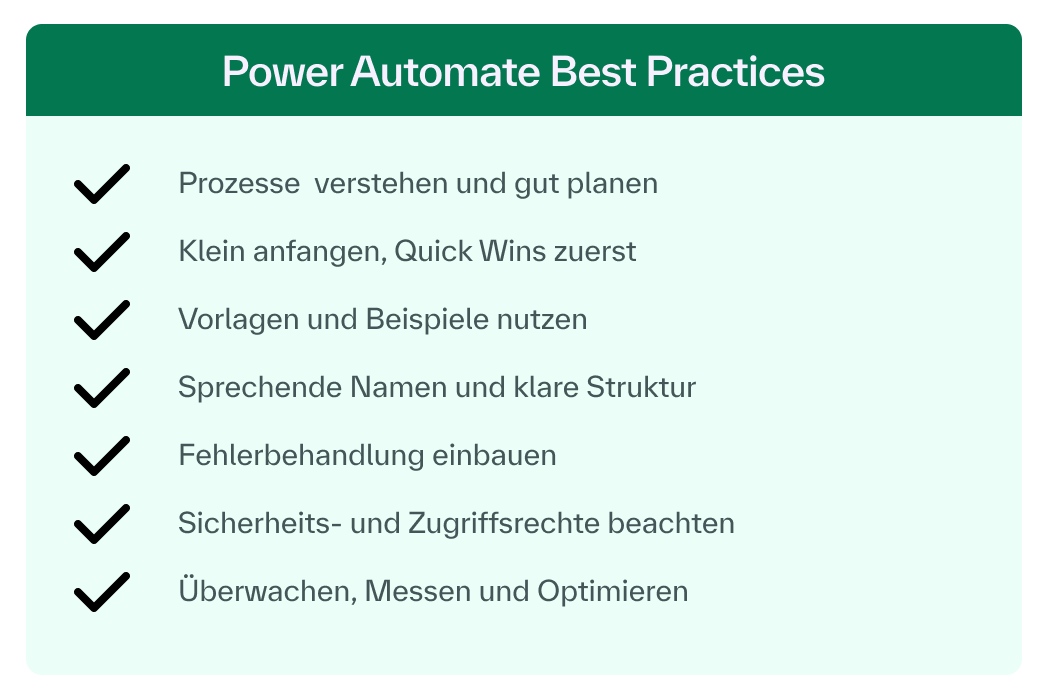
- Prozesse verstehen und gut planen: Bevor du einen Workflow baust, nimm dir Zeit, den zugrunde liegenden Geschäftsprozess genau zu analysieren. Welche Schritte gibt es? Wer ist involviert? Welche Ereignisse sollen den Ablauf starten (Trigger) und welches Ergebnis wird erwartet? Notiere dir diese Ablauflogik, ggf. als kleines Flussdiagramm. Eine saubere Planung im Vorfeld stellt sicher, dass du beim Erstellen in Power Automate den roten Faden behältst und alle Sonderfälle berücksichtigst. So verhinderst du, dass der Flow später mehrfach überarbeitet werden muss, weil etwas vergessen wurde.
- Klein anfangen, Quick Wins zuerst: Starte mit einer einfachen Automatisierung, die sofort spürbaren Nutzen bringt. Das können z.B. Benachrichtigungen oder einfache Datentransfers sein. Diese Quick Wins helfen, Vertrauen in die Plattform aufzubauen, sowohl bei dir als Ersteller:in als auch bei den Nutzer:innen, die den Effekt erleben. Erfolgserlebnisse motivieren dazu, nach und nach komplexere Workflows anzugehen. Vermeide es, gleich den umfangreichsten Prozess deines Unternehmens mit MS Power Automate automatisieren zu wollen. Besser ist es, Schritt für Schritt vorzugehen und den Umfang der Flows organisch zu erweitern, wenn du die Basics beherrschst.
- Vorlagen und Beispiele nutzen: Du musst das Rad nicht neu erfinden. Power Automate bietet eine große Bibliothek an Vorlagen (Templates) und Beispiel-Flows für häufige Anwendungsfälle, von “E-Mail-Anhang in OneDrive speichern” bis “Genehmigungsvorgang für Urlaubsanträge”. Nutze diese Ressourcen! Wähle eine passende Vorlage und passe sie an deine Anforderungen an. Diese niederschwelligen Einstiege ermöglichen es, ohne große Vorkenntnisse schnell erste Ergebnisse zu erzielen.
- Sprechende Namen und klare Struktur: Sobald du eigene Flows erstellst, achte auf gute Lesbarkeit und Wartbarkeit. Gib jedem Flow einen aussagekräftigen Namen (statt “Flow 1” also z.B. “Kundenfeedback sammeln”). Benenne auch einzelne Aktionen im Designer um, sodass auf einen Blick klar ist, was sie tun (z.B. “Erstelle Eintrag in Liste” statt generischer Beschreibungen). Für umfangreichere Workflows empfiehlt es sich, logische Abschnitte zu bilden. Power Automate erlaubt das Gruppieren von Aktionen in sogenannten Scopes. Diese kannst du etwa nach Phasen benennen wie “Daten abrufen”, “Daten verarbeiten”, “Benachrichtigen”. Eine klare Struktur und Namensgebung macht es viel einfacher, den Überblick zu behalten und Flows später anzupassen oder mit Kolleg:innen zu teilen.
- Fehlerbehandlung einbauen:
Auch automatisierte Abläufe können mal scheitern, z.B. wenn ein externer Dienst nicht erreichbar ist oder ein Wert fehlt. Deshalb ist es wichtig, Error Handling zu integrieren. In Power Automate kannst du z.B. bei Aktionen einstellen, was passieren soll, falls eine fehlschlägt (Option “run after failure”). Nutze dies, um alternative Pfade zu definieren: etwa eine Fehlermeldung zu loggen oder dich per Mail/Teams zu informieren, wenn etwas schiefgeht.
Du kannst auch mit Bedingungen arbeiten, um bestimmte Ausnahmen abzufangen. Durch solche Mechanismen stellst du sicher, dass dein Flow robust läuft und Probleme nicht unbemerkt bleiben. Es empfiehlt sich, einen Abschnitt “Fehlerbehandlung” am Ende des Flows zu haben, der z.B. Aufräumarbeiten vornimmt oder den Prozess in einen definierten Zustand versetzt (sogenanntes Try-Catch-Prinzip). So bleibt die Automation verlässlich, selbst wenn mal nicht alles nach Plan läuft. - Sicherheits- und Zugriffsrechte beachten: Bei aller Einfachheit solltest du die Governance nicht vergessen. Kläre, welche Personen im Unternehmen welche Flows erstellen und bearbeiten dürfen. Gerade wenn sensible Daten im Spiel sind, sollten entsprechende Berechtigungen und ggf. Freigabeprozesse eingerichtet werden. Verwende möglichst Service Accounts oder dedizierte Verbindungen für Flows, die unternehmenskritische Aufgaben ausführen, anstatt persönliche Accounts einzelner Mitarbeiter:innen. So läuft die Automation weiter, selbst wenn die zuständige Person das Unternehmen verlässt oder sein Passwort ändert.
Überlege dir auch, welche Daten dein Flow wohin sendet. Power Automate bietet über Data Loss Prevention (DLP) Policies die Möglichkeit, gewisse Konnektoren zu blockieren oder einzuschränken, um Datenabfluss zu verhindern. Ein bewusster Umgang mit Zugangsdaten (z.B. sichere Aufbewahrung von API-Schlüsseln in der Datenquelle) und das Einhalten der Unternehmensrichtlinien sind unerlässlich, damit Automatisierungen nicht zum Compliance-Risiko werden. - Überwachen, Messen und Optimieren: Die Arbeit endet nicht, sobald der Flow läuft. Etablierte Prozessautomatisierungen sollten regelmäßig überwacht und gepflegt werden. Power Automate stellt dazu umfangreiche Analysefunktionen und Protokolle bereit: Du kannst einsehen, wie oft ein Flow ausgeführt wurde, wie lange die Schritte dauern und ob Fehler aufgetreten sind. Mache es dir zur Gewohnheit, zumindest bei wichtigen Workflows regelmäßig die Ausführungsverläufe zu prüfen oder automatische Fehlschlag-Benachrichtigungen zu aktivieren. So kannst du schnell reagieren, falls etwas hängt. Außerdem liefern die Metriken Ansatzpunkte, um die Performance zu verbessern. Indem du etwa den Trigger seltener oder zu Randzeiten laufen lässt, kannst du die Last verteilen.
Hin und wieder ist auch ein “Housekeeping” sinnvoll: Überprüfe, ob alle erstellten Flows noch gebraucht werden, optimiere sie bei Bedarf oder lösche bzw. deaktiviere überflüssige Automatismen. Eine kontinuierliche Wartung und Optimierung stellt sicher, dass deine Automatisierungen immer effizient, aktuell und hilfreich bleiben.
Mit diesen Best Practices legst du ein solides Fundament für erfolgreiche Automatisierungsprojekte. Sie helfen dir, Fehler zu vermeiden, die Übersicht zu behalten und das Vertrauen der Beteiligten in die neuen digitalen Helfer zugewinnen. So wird Power Automate zu einem wirklich produktiven Tool in deinem Unternehmensalltag.
Microsoft Power Automate und die Microsoft Power Platform
Du hast nun einen Überblick erhalten, wie du mit Microsoft Power Automate Geschäftsprozesse smarter gestalten kannst. Aber das war natürlich nur ein kleiner Ausschnitt an potenziell endlosen Möglichkeiten. Die Bandbreite an Anwendungsfällen ist enorm und wächst stetig. Wenn du tiefer in Microsoft Power Automate bzw. die Anwendungen der Microsoft Power Platform einsteigen willst und dir praxisnahes Expertenwissen aneignen möchtest, dann schau am besten mal bei unserem Kursangebot vorbei.
[PRODUCT][2]
[PRODUCT][1]
Wenn du noch mehr über die Möglichkeiten der Microsoft Power Platform erfahren willst, dann könnte unser Beitrag zur Microsoft Power Platform für dich interessant sein.


